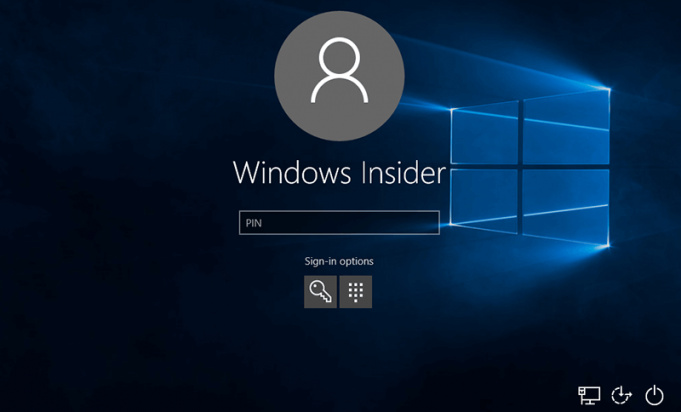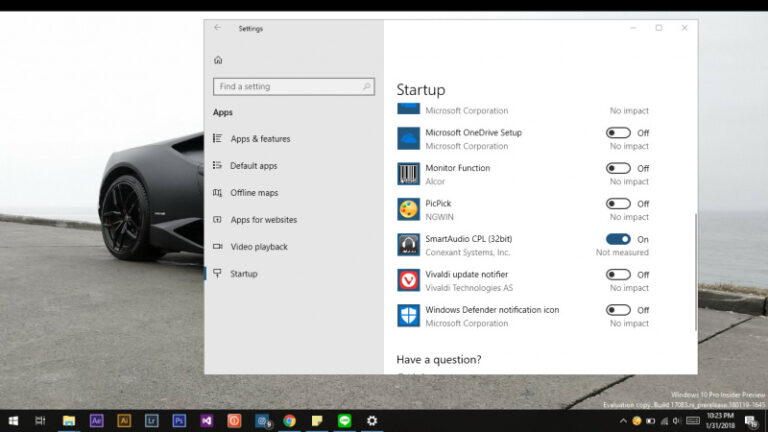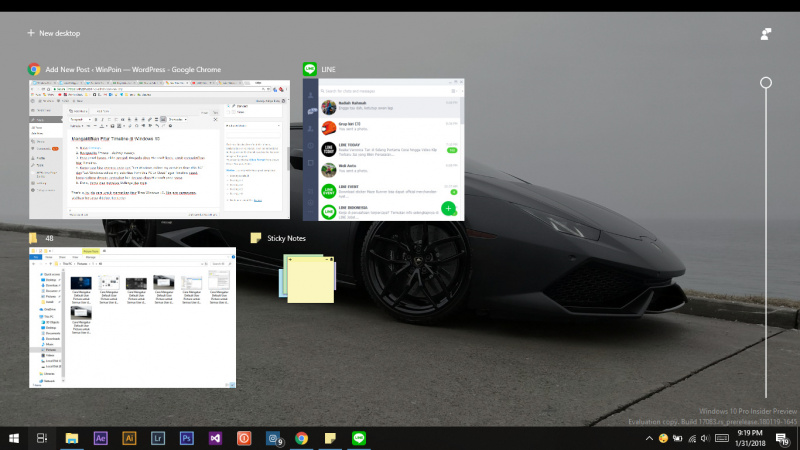
Pada update Windows 10 Build 17063 beberapa waktu yang lalu, Microsoft memberikan banyak fitur didalammnya, termasuk fitur Timeline. Sedikit penjelasan mengenai fitur Timeline ini, singkatnya kamu dapat kembali kepekerjaan sebelumnya memalui opsi Timeline ini. Untuk penjelasan lebih detail berserta cara menggunakanya, WinPoin telah membuat video yang dimuat dalam channel Kepoin Tekno.
Klik tautan jika video tidak muncul atau kamu bisa melihatnya dalam versi teks.
Fitur ini hanya dapat bekerja jika kamu sudah login dengan akun Microsoft. Jika menggunakan lokal akun, maka kamu tidak dapat menggunakannya. Jika kamu sudah login dengan akun Microsoft tetapi tidak dapat menemukan fitur ini, maka kamu perlu mengaktifkannya secara manual. Berikut WinPoin berikan langkah-langkahnya.
Baca juga tips Windows lainnya :
- Cara Membuat Bootable USB Windows dengan PowerShell
- Cara Menghapus Voice Record pada Cortana
- Cara Download Font dari Microsoft Store di Windows 10
- 4 Cara Download Windows 10 Secara Legal
- Cara Kalibrasi Tampilan untuk Video HDR di Windows 10
Mengaktifkan Fitur Timeline di Windows 10
- Buka Settings.
- Navigasi ke Privacy – Activity history.
- Pada panel kanan, slide menjadi On pada akun Microsoft kamu untuk mengaktifkan fitur Timeline.
- Kamu juga bisa centang pada opsi Let Windows collect my activities from this PC dan Let Windows collect my activities from this PC to Cloud agar Timeline dapat kamu sinkron dengan perangkat lain dengan akun Microsoft yang sama.
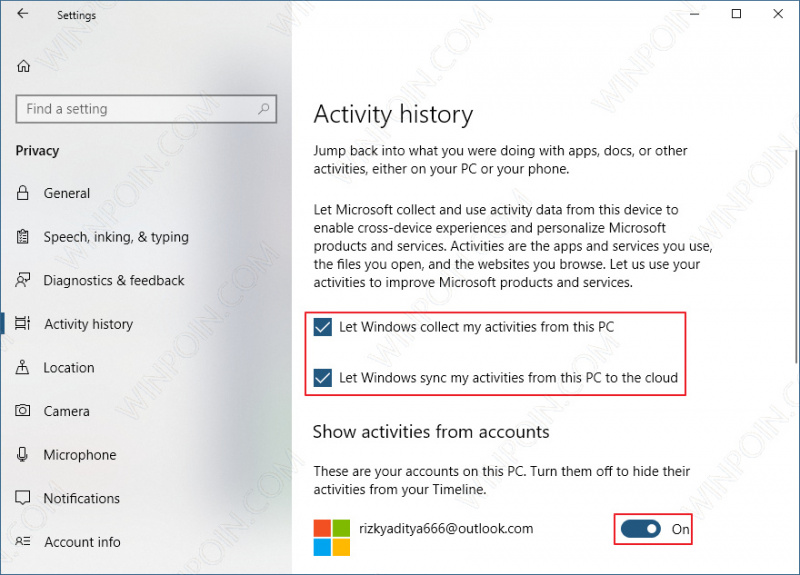
- Done, kamu bisa menutup Settings jika ingin.
Thats it, itu dia cara untuk mematikan fitur Time Windows 10. Jika ada pertanyaan, silahkan bertanya dikolom komentar.